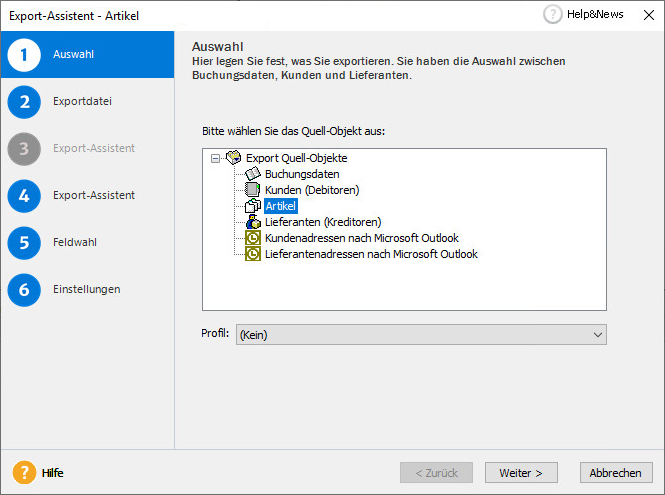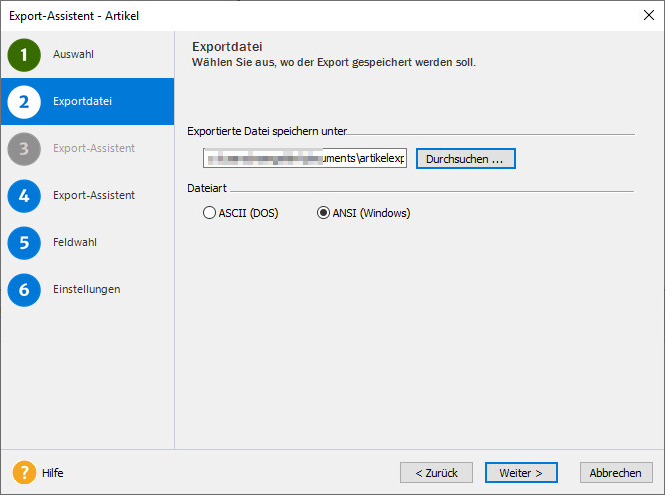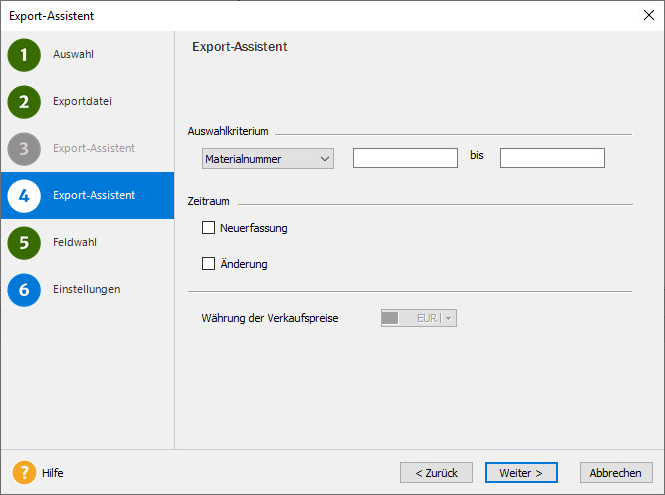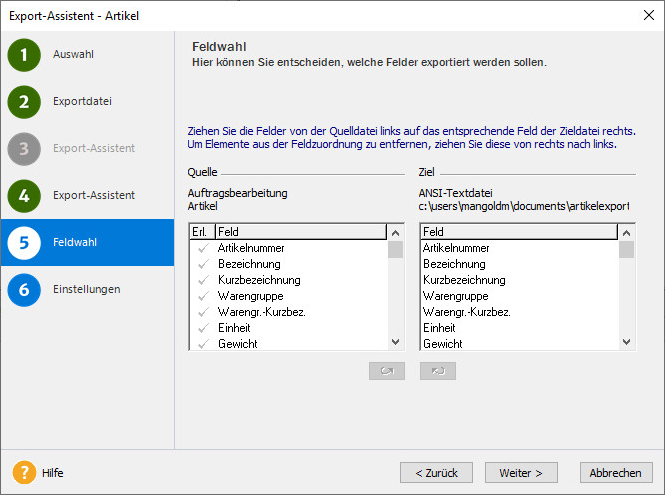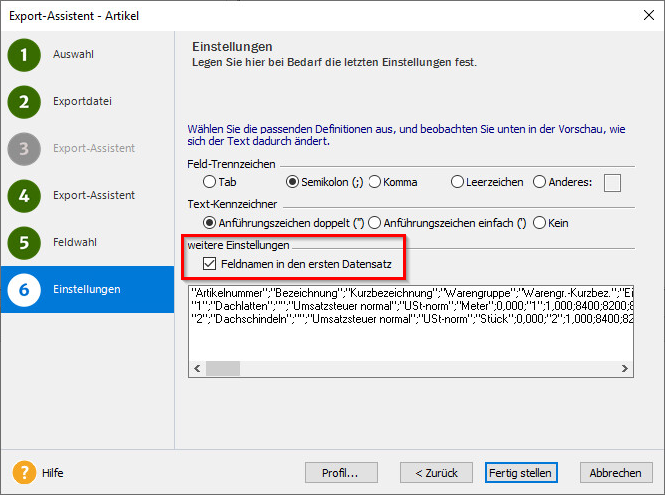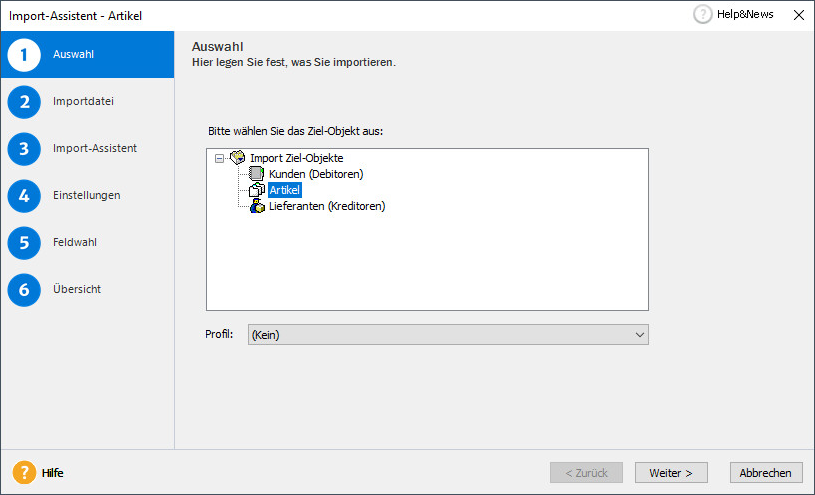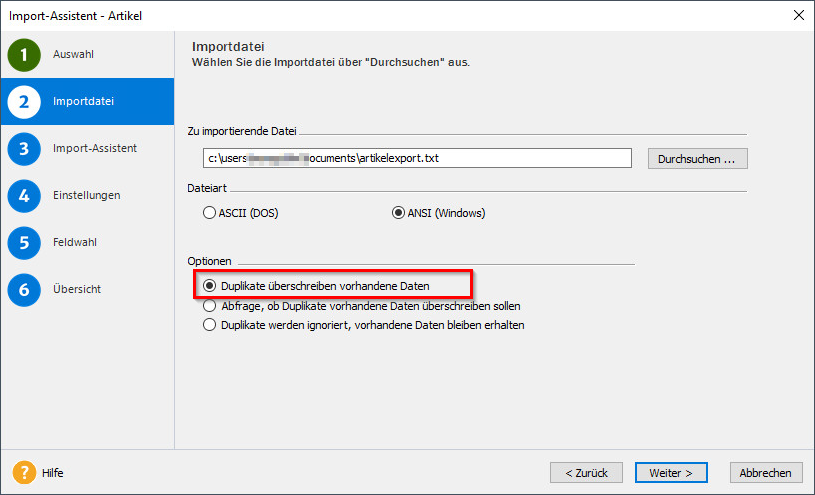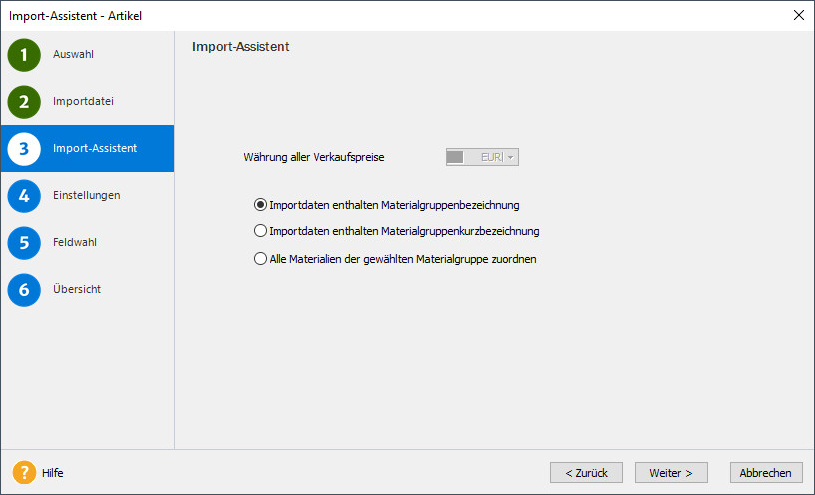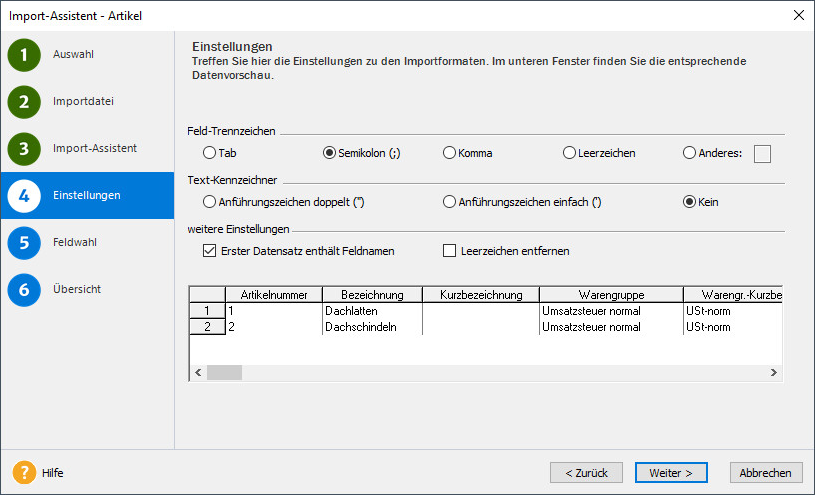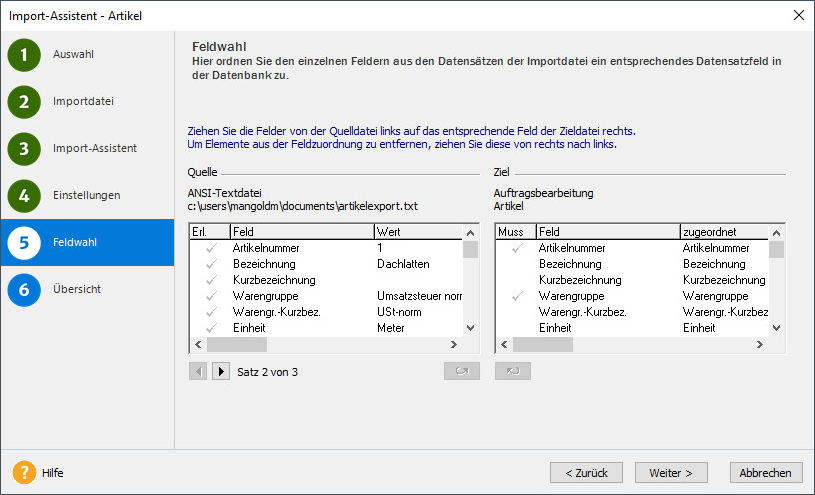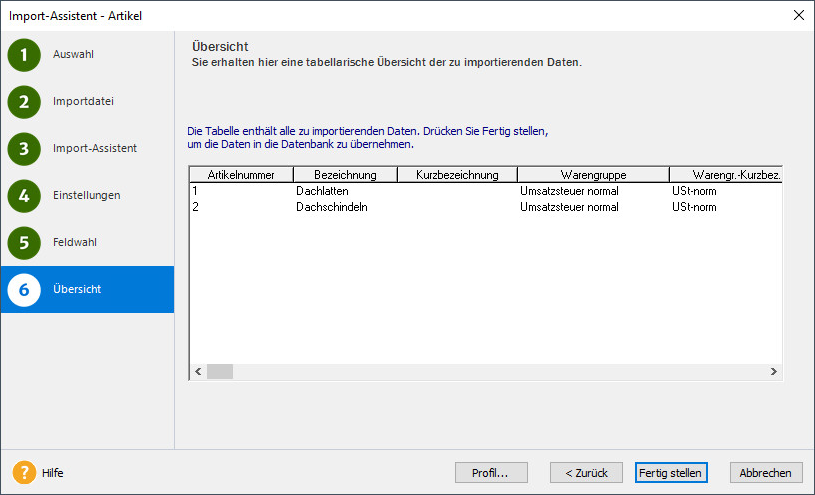Hintergrund
Der MwSt-Check 2020 stellt in Ihrem Lexware-Programm alle relevanten Programmteile auf die neuen Steuersätze um. Dies geschieht automatisiert.
Möchten Sie die MwSt.-Senkung Ihren Kunden zukommen lassen, müssen die Verkaufspreise von Ihnen anschließend manuell angepasst werden.
Dies gilt nur, sofern Sie eine Firma mit Bruttopreisen angelegt haben. Um die komplette Ersparnis beim vollen Mehrwertsteuersatz weiterzugeben, senken Sie die Artikelpreise um 2,52%. Beim ermäßigten Mehrwertsteuersatz beträgt dieser Wert 1,87%. Natürlich können Sie auch beliebig anders kalkulieren.
Bei einer Firma mit Nettopreisen müssen Sie nichts ändern.
Vorgehen
Erstellen Sie vorab zunächst eine Datensicherung. Danach müssen die Artikel exportiert, die Preise geändert und die Artikel wieder importiert werden.